
Pentru a mări cantitatea de memorie disponibilă, calculatorul utilizează memoria virtuală scriind o anumită cantitate de date de memorie (de exemplu, 1834 MB) pe hard disk în fișierul de paginare. În plus, sistemul poate, dacă este necesar să se ocupe de date.
RAM (Random Access Memory Engleză, memorie cu acces aleator; ... memoria calculatorului Zhargy, RAM) - memoria volatilă a sistemului informatic, care stochează temporar datele și instrucțiunile cerute de procesor pentru a efectua operațiuni.
Pentru Windows 7 stochează fișierul de paginare pe formatul de hard disk pagefile.sys.
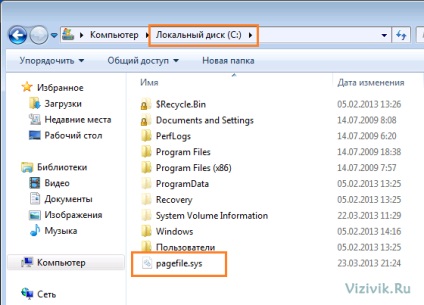
pagefile.sys swap file
fișierul inițial de paginare este creat automat pentru unitatea pe care este instalat Windows. În mod implicit, celelalte discuri nici un fișier de paginare, dar le puteți crea manual. Cu toate acestea, în majoritatea cazurilor, nu este necesar, deoarece plasarea fișierului de paginare pe mai multe discuri nu duce neapărat la o performanță mai bună.
În Windows 7, managementul automat al memoriei virtuale este mult mai bună decât în versiunile anterioare. În general, Windows 7 alocă volum de memorie virtuală egală cu memoria calculatorului. Acest lucru previne fragmentarea fișierelor de paginare, ceea ce ar conduce la o productivitate mai scăzută.
procesul de fragmentare a datelor prin care dosarul acesta când discul este împărțit în blocuri de diferite lungimi, care sunt înregistrate în diferite zone ale hard disk-ului. Opusul este procesul de defragmentare.
Puteți regla manual unele setări. Cel mai probabil, veți dori să limiteze cantitatea de memorie virtuală. Pentru a face acest lucru, puteți seta dimensiunea inițială și maximă a fișierului de paginare, care va contribui, de asemenea, pentru a evita fragmentarea.
În cele mai multe cazuri, cel mai bun dimensiunea fișierului de paginare va fi de două ori mai mare ca RAM de sistem. De exemplu, un calculator cu memorie RAM 1024MB mai bine la dimensiunea totală fișier de paginare pentru toate unitățile care nu este mai mică de 2048 MB.
Cu toate acestea, în cazul în care cantitatea de memorie de calculator mai mare de 4 GB, puteți seta dimensiunea fișierului de paginare, astfel încât acesta a fost ori și jumătate mai mult decât RAM. De exemplu, o mașină cu 6144 MB de RAM este mai bine la dimensiunea totală fișier de paginare pentru toate unitățile care nu este mai mică de 9216 MB.
Pentru performanțe optime, dimensiunea minimă a paginii fișierului ar trebui să fie egală cu cantitatea de memorie RAM și un maxim - cantitatea de memorie RAM, înmulțit cu numărul de 1,5 la 2. Avantajul de a limita dimensiunea fișierului swap este faptul că sistemul alocă inițial o anumită cantitate de memorie și nici ar trebui să-l crească ca programe pentru utilizator a alerga.
Pentru a configura setările de memorie virtuală, urmați acești pași:
1. Faceți clic pe meniul butonul Start și selectați Control Panel.
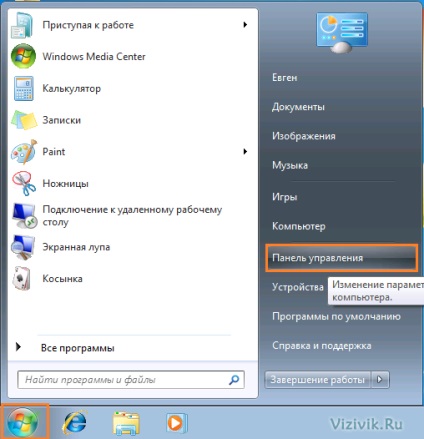
Start - Panou de control
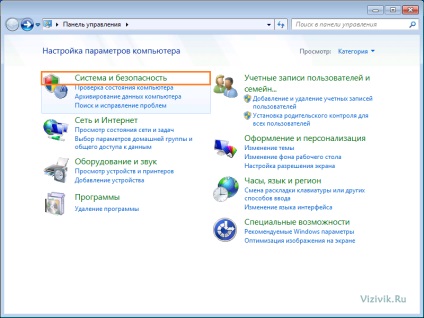
3. Deschideți sistemul. În partea de jos a panoului din stânga, faceți clic pe link-ul de Informații și instrumente performanță.
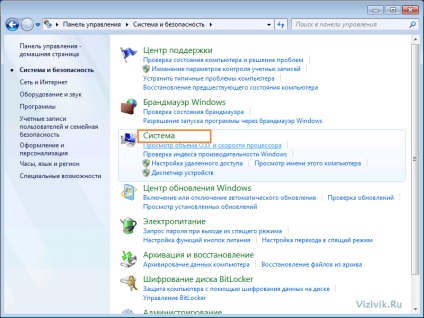
Window System - Informații și instrumente performanță
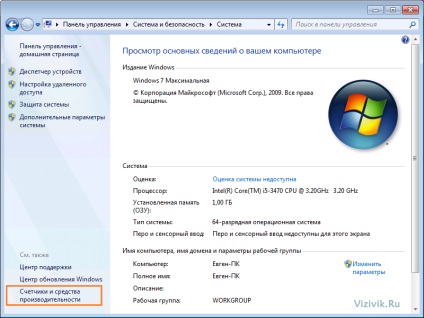
Ajustați efecte vizuale
4. Faceți clic pe linkul Setări din efectele vizuale. Ecranul va afișa caseta de dialog Opțiuni performanță.
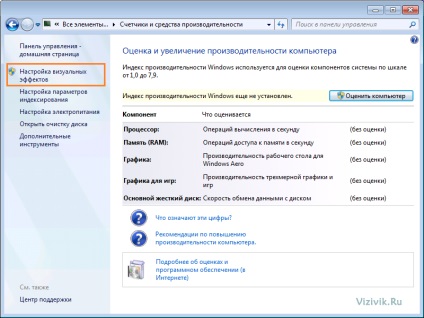
Ajustați efecte vizuale
5. În fila Complex, faceți clic pe Modificare ... iar ecranul afișează memoria virtuală, în cazul în care veți găsi următoarele informații caseta de dialog.
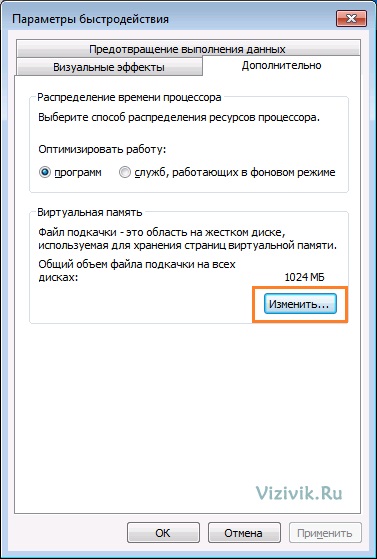
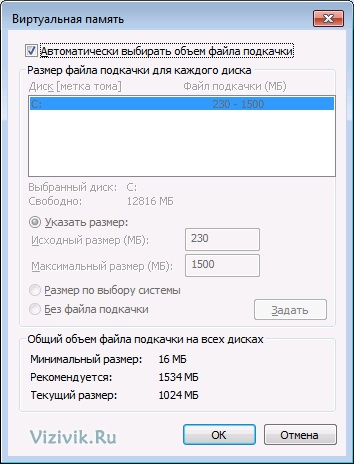
caseta de memorie virtuală
6. În mod implicit, sistemul de operare Windows în sine determină dimensiunea fișierului de paginare. Dacă doriți să setați manual această opțiune, debifați gestiona automat dimensiunea fișierului de paginare.

Selectați automat selectați dimensiunea fișierului de paginare
7. În lista Drive, selectați volumul care urmează să fie reglat.

Selectați volumul care urmează să fie reglat.
8. Selectați dimensiunea indicată, apoi introduceți dimensiunea inițială și cea maximă.
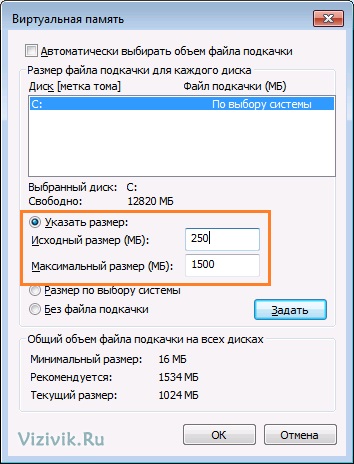
Introduceți dimensiunea inițială și cea maximă
9. Faceți clic pe Setare pentru a salva modificările.
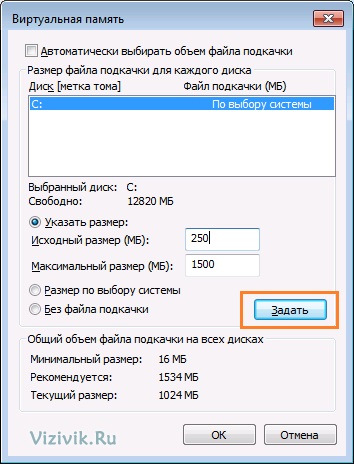
10. Repetați pașii 6-8 pentru a configura toate volumele.
11. Faceți clic pe butonul OK. Dacă vi se solicită să suprascrie pagefile.sys fișier existent, faceți clic pe Da.
12. Dacă modificați setările fișierului de paginare, care este utilizat în acest moment, veți vedea un mesaj care să ateste că trebuie să reporniți computerul pentru ca modificările să aibă efect. Faceți clic pe butonul OK.
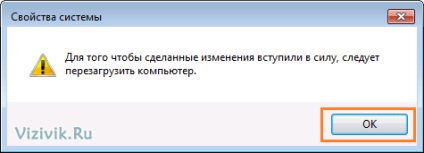
Un mesaj pentru a reporni calculatorul
13. Faceți clic pe OK de două ori pentru a închide toate casetele de dialog. Sistemul vă solicită să reporniți Windows. Faceți clic pe Repornire acum.
Pentru a configura un calculator toate în mod automat, urmați acești pași:
2. Deschideți sistemul. În partea de jos a panoului din stânga, faceți clic pe link-ul de Informații și instrumente performanță.
3. Faceți clic pe linkul Setări din efectele vizuale. Ecranul va afișa caseta de dialog Opțiuni performanță.
4. În fila Complex, faceți clic pe Modificare ... iar ecranul va afișa caseta de dialog Memorie virtuală.
5. Selectați Selectare automată dimensiunea fișierului de paginare.
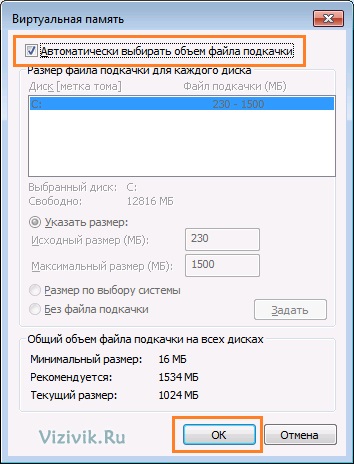
Selectați automat selectați dimensiunea fișierului de paginare
6. Faceți clic pe OK de două ori pentru a închide toate casetele de dialog.
Datorită memoriei virtuale crește performanța sistemului în parte, deoarece memoria virtuală eliberează memoria principală pentru stocarea aplicațiilor utilizate în aceasta numai în mod activ.
zone de memorie active sunt stocate în memoria RAM, și pentru a muta mai puțin activă în memoria virtuală și stocate pe un hard disk. Apel către memoria virtuală este întotdeauna cauzează o întârziere, și vizual se pare ca în cazul în care sistemul crede timp de câteva secunde.
În cazul în care memoria RAM este mai mică de 2 GB, și observați în mod regulat astfel de fenomene, este posibil să nu aibă suficientă memorie pentru toate rulează pe computer, aplicații și servicii.
Cum știi dacă PC-ul la limita capacității de memorie?
Pentru a face acest lucru, mergeți la gadget care afișează RAM-ul de încărcare și CPU. Pentru a face acest lucru, urmați acești pași:
1. Mutați cursorul mouse-ului pe desktop în spațiul liber și faceți clic pe butonul din dreapta al mouse-ului. În meniul contextual selectați Gadgeturi.

Meniul contextual - Gadgeturi
2. În fereastra care apare, selectați indicatorul gadget CPU.
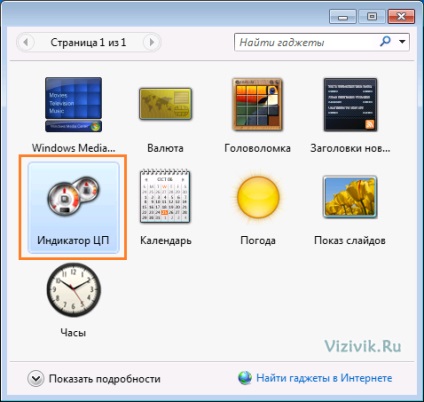
Gadget Indicator CPU
3. Închideți fereastra.
Pe ecranul CPU indicatorul de încărcare va fi afișat și utilizat RAM.

Indicator RAM
În cazul în care această valoare depășește 70-80%, se recomandă să adăugați în memoria calculatorului.